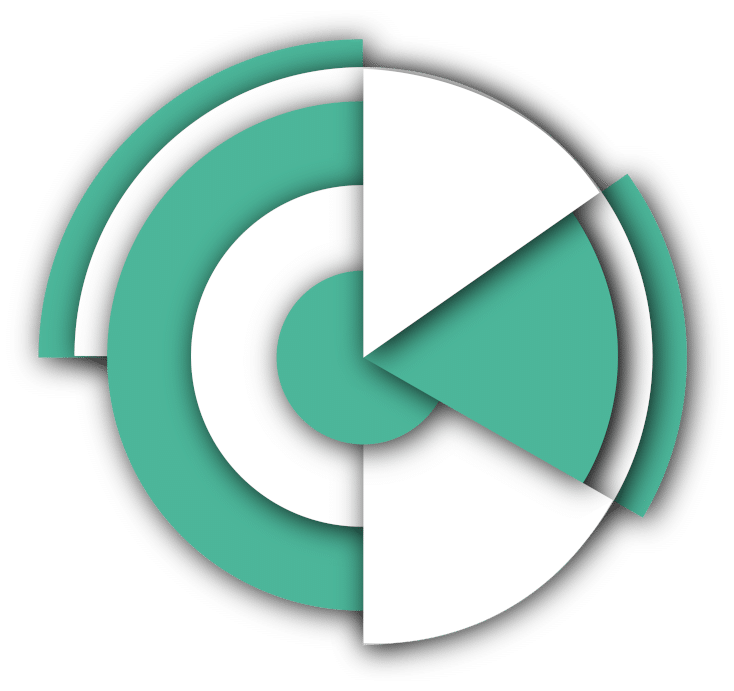L’interface de planification :
Cette section représente sous forme graphique les plages de temps allouées à la sauvegarde des données.
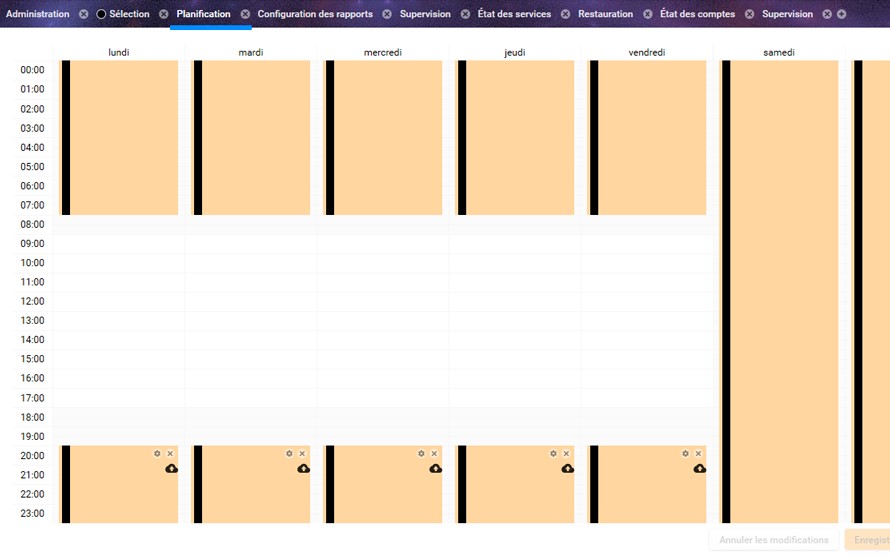
Chaque colonne représente un jour de la semaine, avec minuit tout en haut et 23h tout en bas.
Modifier une planification :
Pour supprimer une plage de sauvegarde, cliquez sur la croix située en haut à droite de cette planification.
Pour en créer une, cliquez sur le bouton + situé en haut à droite du planning. Vous pouvez également double cliquer à n’importe quel endroit du planning pour y ajouter une plage.
Pour modifier sa durée, cliquez sur le haut ou le bas de la plage de sauvegarde et déplacez votre souris tout en maintenant cliqué. Vous pouvez déplacez la souris verticalement pour modifier l’heure de début ou de fin sur le même jour, ou la déplacer horizontalement pour changer le jour.
Réglages d’une planification :
Lors de l’inspection d’une planification, vous pouvez accéder à ses propriétés (icône de rouage).

L’inspecteur vous permet de définir :
- Les sélections à traiter pendant la planification
- La limitation de bande passante
- Le type de sauvegarde à réaliser
Pour limiter la bande passante, sélectionnez la case à cocher « Limiter la bande passante », puis entrez le débit attribué en kilo-octets par seconde dans le champ disponible.
Il y a deux types de sauvegardes :
- La sauvegarde « En ligne » : il s’agit d’une sauvegarde vers un groupe de serveurs Arx One. Ces serveurs peuvent être sur site (Appliance de sauvegarde) ou hébergés à l’extérieur. Ce mode de sauvegarde est représenté dans la plage de planification par un nuage.
- La copie locale : il s’agit d’une sauvegarde réalisée sur un support physique tel qu’un disque local, un disque externe ou un NAS. Ce mode de sauvegarde est représenté dans la plage de planification par un dossier.
Dans le réglage de la planification, vous pouvez réaliser différents types de sauvegardes :
- En ligne : une seule sauvegarde, réalisée sur le serveur prioritaire (Appliance ou hébergé) puis synchronisée sur les autres
- Copie locale, puis en ligne : première sauvegarde réalisée en local puis deuxième en ligne (deux sauvegardes différentes)
- En ligne, puis copie locale : première sauvegarde réalisée en ligne puis deuxième en local (deux sauvegardes différentes)
- Copie locale uniquement : sauvegarde sur le support local choisi, sans réplication ailleurs.
Le choix du type de sauvegarde par défaut est « En ligne ».
Paramétrage de la copie locale :
Si vous choisissez de faire une copie locale, vous aurez alors la possibilité de choisir le support de stockage cible.
- Utilisation d’un disque ou d’un répertoire :
En cliquant dans le champ « Emplacement pour copie locale », vous verrez apparaître les disques locaux :
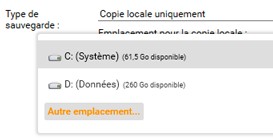
Pour sauvegarder à la racine d’un disque local, sélectionnez-le directement et validez.
Si vous souhaitez sauvegarder dans un répertoire particulier, cliquez sur le bouton « Autre emplacement » pour le choisir. Vous pourrez alors choisir le répertoire voulu dans votre arborescence.

Une fois la destination validée, il faudra quelques secondes à quelques dizaines de secondes pour qu’elle s’affiche dans les propriétés de votre planification.
- Utilisation d’un NAS ou d’un partage réseau :
En cliquant dans le champ « Emplacement pour copie locale », vous verrez apparaître les disques locaux :
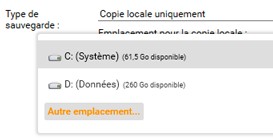
Si vous souhaitez sauvegarder sur un NAS, cliquez sur le bouton « Autre emplacement ».
Vous pourrez alors sélection d’autres disques locaux ou emplacements réseaux détectés.
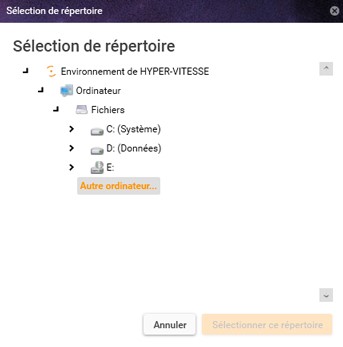
Si votre NAS n’apparait pas dans cette liste, cliquez sur « Autre ordinateur »
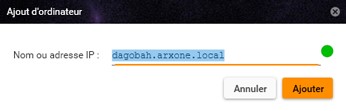
Vous pourrez alors l’ajouter par son nom dns ou son adresse IP.
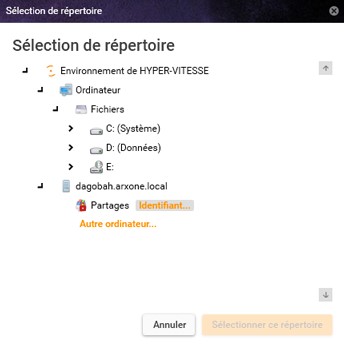
Une fois ajouté, il apparaitra dans la liste de la façon suivante :
L’agent de sauvegarde étant exécuté par le compte système de la machine, il vous sera nécessaire d’ajouter un compte utilisateur pour pouvoir accéder aux partages du serveur ajouté :
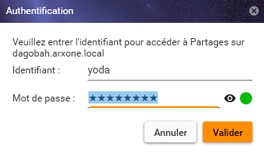
Après ajout des identifiants et sélection du partage de destinations, validez.
Une fois la destination validée, il faudra quelques secondes à quelques dizaines de secondes pour qu’elle s’affiche dans les propriétés de votre planification.